
Искате да настроите ново дистанционно SofaBaton и да персонализирате функционалностите му? Можете да постигнете това с помощта на интелигентното дистанционно приложение SofaBaton. Независимо дали се стремите да управлявате IR или Bluetooth устройство, това приложение е от решаващо значение за свързване на вашето физическо дистанционно SofaBaton. Тази статия предоставя подробни инструкции за настройка на дистанционно управление SofaBaton от серията U и X с помощта на това приложение.
Изисквания за конфигуриране на вашето дистанционно SofaBaton
Преди да започнете да конфигурирате вашето дистанционно SofaBaton, уверете се, че сте подготвили следното:
- Активирайте WiFi и Bluetooth на вашия смартфон.
- Изтеглете приложението SofaBaton на вашия смартфон от Play Store или App Store .
- Създайте акаунт в приложението SofaBaton, като използвате своя имейл адрес.
Как да конфигурирате дистанционното си U серия с приложението SofaBaton
За да направим процеса по-лесен, разделихме конфигурацията за физическото дистанционно SofaBaton на отделни секции.
Свързване на дистанционното към приложението SofaBaton
1. Отворете приложението SofaBaton на вашия смартфон.
2. Изберете U Series на страницата Select Your Device.
3. Натиснете и задръжте едновременно бутона – и бутона E на вашето дистанционно SofaBaton за няколко секунди, докато екранът на дистанционното покаже „ Сдвояване “.
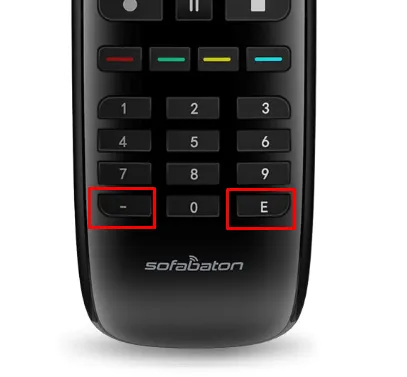
4. На вашия смартфон ще се появи подкана. Щракнете върху Свързване , за да свържете вашето дистанционно с приложението.
Вашето дистанционно вече е успешно свързано с приложението.
Добавяне на устройства към вашето дистанционно U серия
След като дистанционното управление U Series се свърже с приложението, ще стигнете до страницата Устройства. Тук докоснете Добавяне в горната част на страницата. Ще имате две налични опции: инфрачервена връзка и Bluetooth . Изберете този, който отговаря на вашия тип устройство.
Как да добавите инфрачервено устройство
Ако искате да добавите инфрачервено устройство, можете да го направите, като използвате или оригиналното ИЧ дистанционно, или чрез базата данни.
Научете от оригиналното IR дистанционно
1. На страницата Добавяне на IR устройство изберете Научете от оригиналното IR дистанционно .
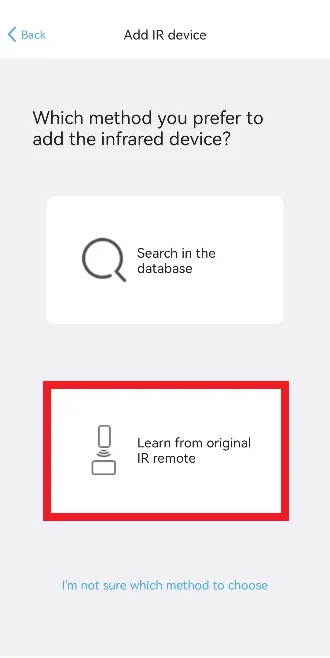
2. Дръжте оригиналното си дистанционно управление и дистанционното от серията U едно срещу друго.
3. В приложението ще се появи отдалечен интерфейс. Докоснете бутона, който искате да научите от оригиналното дистанционно и след това щракнете върху Напред .
4. Натиснете и задръжте съответния бутон на оригиналното дистанционно. Например, ако сте натиснали бутона за захранване на приложението, направете същото на оригиналното дистанционно.
5. След това въведете името на устройството и изберете икона на устройство в приложението.
Търсете модела на вашето устройство в базата данни
1. Докоснете Търсене в секцията База данни от страницата Добавяне на IR устройство.
2. Изберете вашата марка телевизор от списъка. Ако вашата марка не е в списъка, изберете Не мога да намеря съответната марка в долната част.
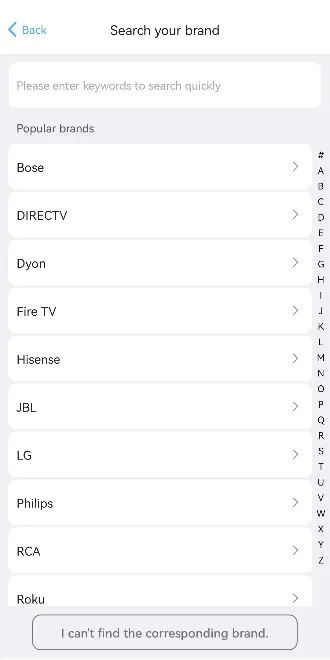
3. Намерете модела на вашето устройство в раздела Търсене и го изберете.
4. Ще стане видим отдалечен интерфейс. Докоснете Напред, за да продължите.
5. На страницата с информация за устройството въведете името на устройството, изберете икона и щракнете върху Продължи .
6. Изчакайте приложението да изтегли кодовата база на вашето устройство и изберете Завършено , когато приключите.
Как да добавите Bluetooth устройство
1. Изберете плочката Bluetooth на страницата Добавяне на устройство и изберете марката на вашето устройство.
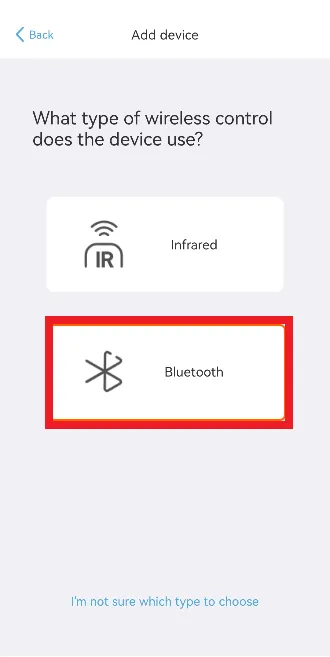
2. Потвърдете информацията за вашето устройство на следващата страница и щракнете върху Завършено .
3. На следващата страница докоснете Напред . Обърнете внимание, че вашето дистанционно управление U Series няма да бъде сдвоено, тъй като можете да свързвате само едно Bluetooth устройство наведнъж.
4. Отидете в менюто Настройки на вашето устройство и изберете Bluetooth .
5. Изберете вашето SofaBaton дистанционно от списъка и го свържете към вашето устройство.
Персонализиране на дистанционни ключове
Имате възможност да промените функцията на отделни бутони на вашето дистанционно и да зададете нови функции с помощта на приложението. Например, можете да промените бутона за захранване, за да активирате допълнителни функции като Ръководството . След тази настройка, натискането на бутона за захранване ще покаже ТВ ръководството на вашия екран.
За да персонализирате, изберете вашето устройство → докоснете Remote Keys → изберете бутона за промяна → докоснете Reassign Remote Key → направете вашите промени → докоснете Done .
Как да конфигурирате дистанционното управление от серията X с помощта на приложението SofaBaton
Стъпките по-долу илюстрират как да конфигурирате дистанционното SofaBaton X Series с приложението SofaBaton Smart Remote.
Свързване на приложението SofaBaton с Hub
Уверете се, че свързаният IR бластер и предавателят не са поставени в затворен шкаф.
1. Стартирайте приложението и изберете X Series от страницата Select Your Device.
2. Следвайте подканата за настройка.
3. След успешно свързване с WiFi, докоснете OK и ще бъдете насочени към страницата с устройства.
Добавяне на устройства към X Series Remote с помощта на приложението SofaBaton
Можете да добавяте устройства към дистанционното си X Series по три начина: чрез инфрачервена връзка, Bluetooth и WiFi, в зависимост от вашите устройства.
Добавяне на вашето IR устройство към серия X
Можете да добавите вашето IR устройство чрез една от двете опции: Научете от оригиналното IR дистанционно или Търсене в базата данни.
Научете от оригиналното IR дистанционно
1. Изберете Infrared на страницата Add Device.
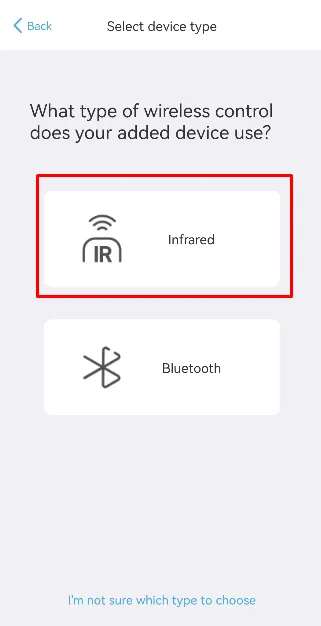
2. На страницата Добавяне на IR устройство докоснете Научете от оригиналното IR дистанционно .
3. Изберете вашия тип устройство от наличния списък и изберете опцията Отделно включване и изключване , след което щракнете върху Напред .
4. Докоснете To Learn до командата Power on на страницата Learning.
5. Ще се появи изскачащ прозорец с инструкции; прочетете ги, затворете изскачащия прозорец и изберете Напред .
6. Въведете името на вашето устройство , изберете икона и докоснете Завършено .
Търсене в базата данни
1. След като изберете опцията Infrared, докоснете Търсене в базата данни .
2. Изберете марката и модела на вашия телевизор в следващата стъпка.
3. Щракнете върху Напред на страницата със списък с команди.
4. Изберете името на вашето устройство , изберете вашата икона и щракнете върху Завършено на страницата с информация за устройството.
5. След като приключите, приложението ще изтегли кодовата база за вашия телевизор; докоснете Завършено , след като приключите.
Добавяне на Bluetooth устройства към X Series
1. Изберете плочката Bluetooth на страницата Добавяне на устройство и изберете марката на вашето устройство.
2. Потвърдете информацията за вашето устройство на следващата страница и щракнете върху Завършено .
3. Отидете в Настройки на вашето устройство и изберете Дистанционни и устройства .
4. Щракнете върху опцията Bluetooth . Изберете своето дистанционно SofaBaton от списъка и го сдвоете с вашето устройство.
5. Накрая докоснете Завършено , за да завършите процеса.
Добавяне на вашето устройство към X Series Remote чрез WiFi
Тази опция позволява добавянето само на устройства Roku, Sonos и Philips Hue. Уверете се, че приложението SofaBaton и вашето устройство са свързани към една и съща WiFi мрежа.
1. Докоснете WiFi плочката на страницата Добавяне на устройства. Приложението автоматично ще сканира за устройства в същата WiFi мрежа.
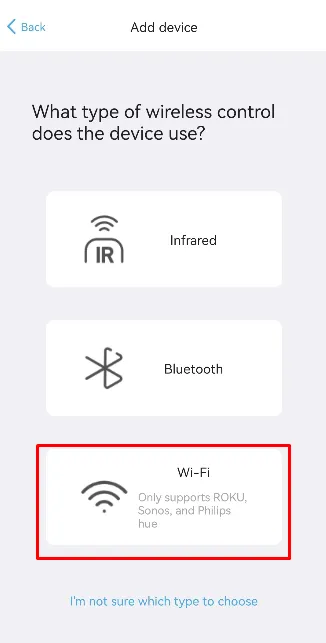
2. Изберете вашето устройство от списъка и докоснете Завършено на страницата с информация за устройството.
Конфигурация на източника за вашите устройства
Функцията Source Configuration ви помага да превключвате между свързани устройства с помощта на дистанционното SofaBaton.
1. При добавяне на устройствата ви ще видите раздел Неконфигурирано до вашето устройство. Кликнете върху него.
2. Докоснете опцията Source Configuration в горната част на екрана. Ако опцията Конфигурация на източника не се появи, изберете Редактиране и след това докоснете Конфигурация на източник .
3. Докоснете Трябва да превключа въвеждане на страницата за конфигуриране на източника и изберете Отидете на конфигуриране .
4. На страницата Source Switching Mode можете да изберете една от трите опции според вашите предпочитания.
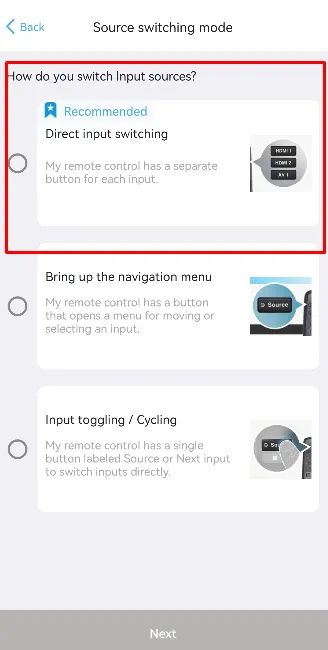
- Директно превключване на входа: Изберете това, ако вашето дистанционно има специален бутон за всички входни опции.
- Извеждане на менюто за навигация: Изберете това, ако дистанционното на вашето устройство има бутон за източник и използва бутони за навигация за избор на вход.
- Input Toggling/Cycleing: Ако дистанционното на вашето устройство разполага с един бутон за превключване между различни менюта, изберете тази опция.
5. След като изберете предпочитания от вас режим на превключване на източника , можете да зададете контролни команди на бутоните и да завършите процеса на конфигуриране.




Вашият коментар